Cellen in Excel kunnen meer dan alleen cijfers en teksten opslaan. Met de juiste kleurstelling kun je documenten aantrekkelijker maken en de leesbaarheid aanzienlijk verbeteren. In deze handleiding leer je hoe je cellen in Excel effectief kunt inkleuren, markeren en formatteren.
Belangrijkste bevindingen
- Kleurige achtergronden verbeteren de overzichtelijkheid.
- Opmaakstijlen bieden snelle ontwerpmogelijkheden.
- Tabelindelingen maken een gestructureerde presentatie van gegevens mogelijk.
Cellen inkleuren
Een van de eerste stappen bij het kleurig invullen van cellen is het verwijderen van de standaardranden. Om dit te doen, markeer je alle cellen, klik je erop en kies je 'geen randen' uit de opties. Hiermee zorg je voor een heldere start voor je opmaak.
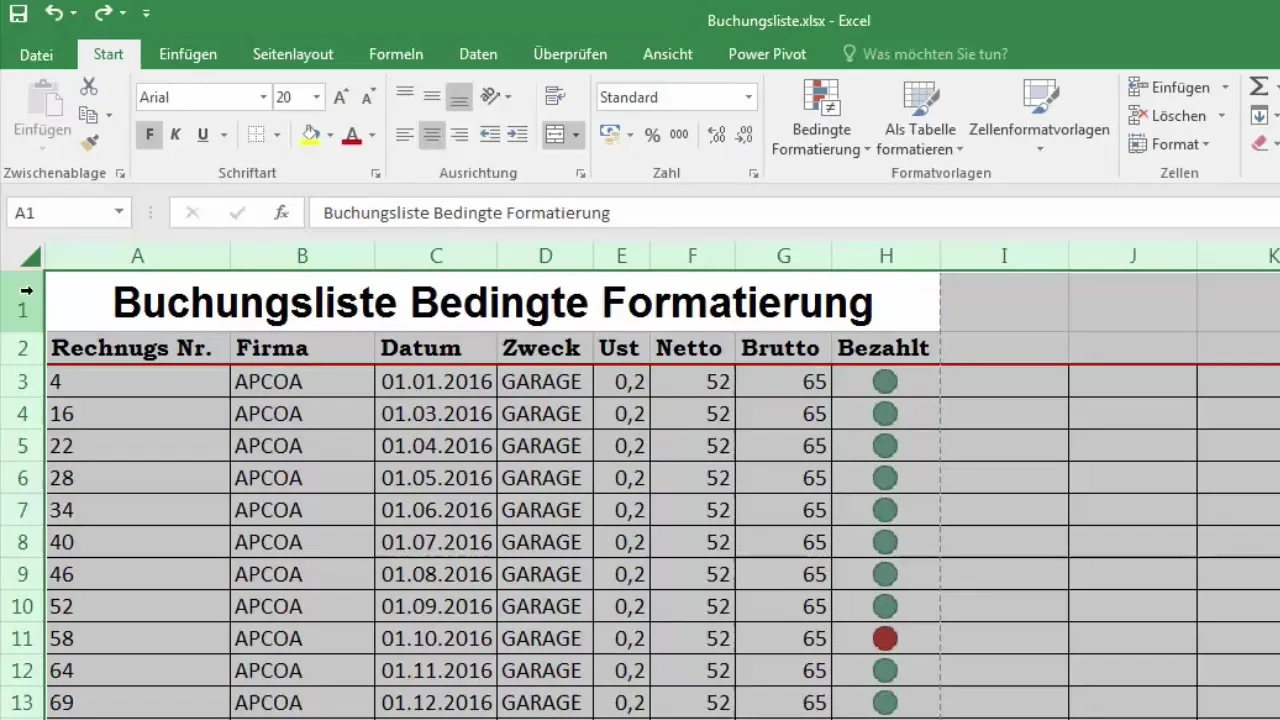
Nu kun je de vullkleur definiëren om de achtergrond van de cellen aan te passen. Als je bijvoorbeeld de bedragen in een bepaalde kolom rood wilt weergeven, kun je eenvoudig de juiste kleur selecteren. Klik op het vullkleur-symbool en kies je gewenste kleur.
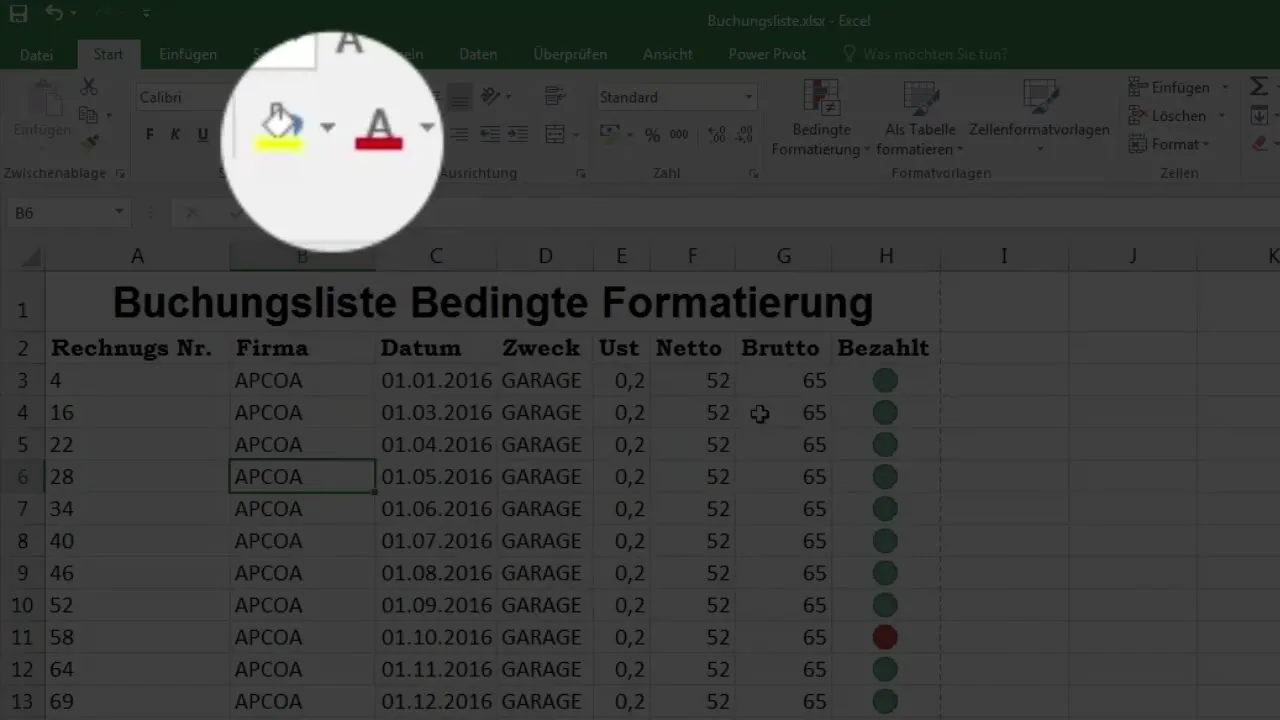
Als je de tweede kolom discreet blauw wilt inkleuren, markeer je deze cellen en kies je de lichtblauwe kleuroptie. Omdat je in deze cel al een celverbinding hebt gemaakt, wordt de achtergrond automatisch aangepast.
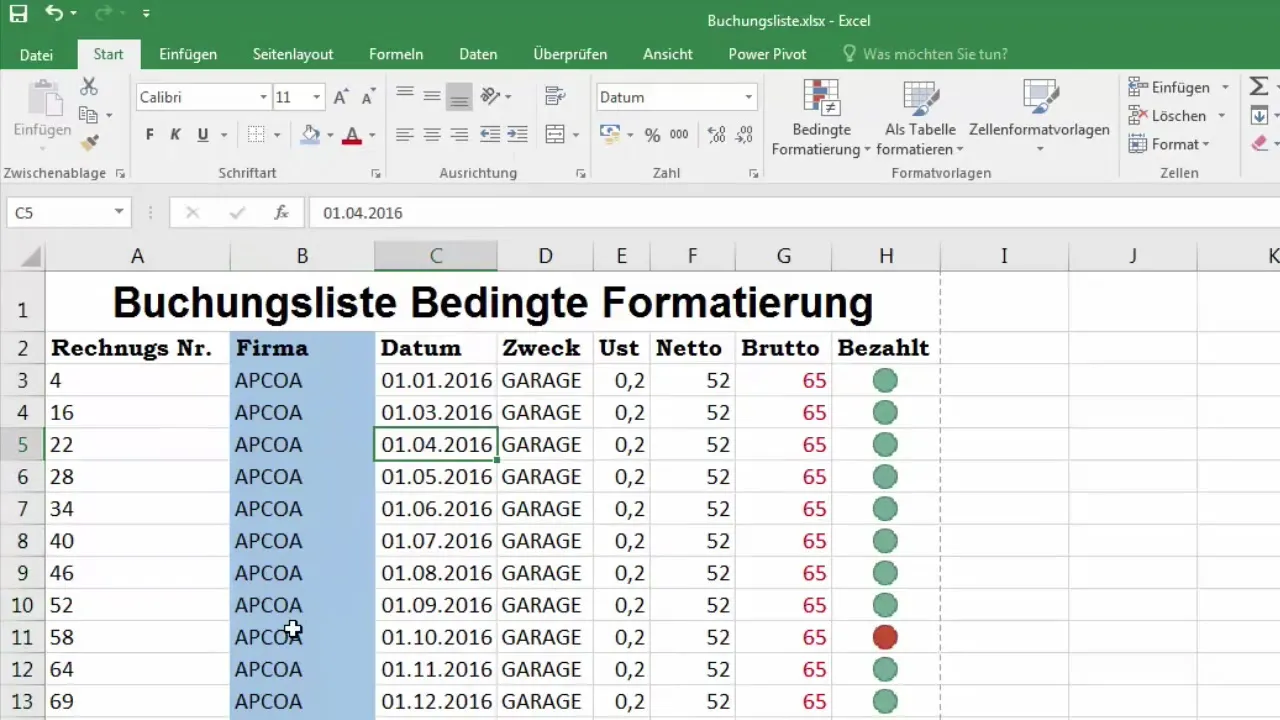
Als je per ongeluk een verkeerde kleur hebt gekozen, kun je dit gemakkelijk veranderen door de kleur weer op 'automatisch' in te stellen. Zo zorg je ervoor dat de presentatie van je gegevens altijd aantrekkelijk is.
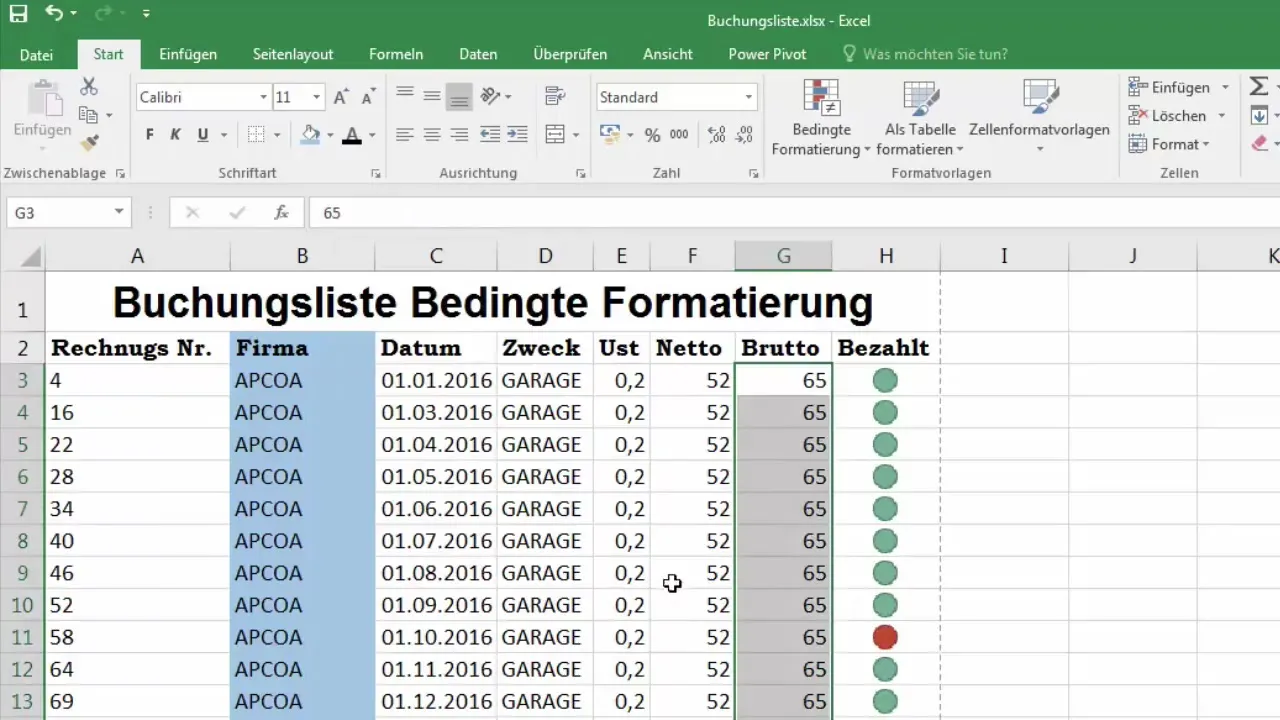
Cellen markeren
Om belangrijke gegevens te markeren, kun je verschillende kleuren voor bepaalde cellen gebruiken. Het is bijvoorbeeld vaak nuttig om koppen of belangrijke waarden met een opvallende kleur weer te geven. Een grijstint kan ook goed tot zijn recht komen tijdens presentaties.
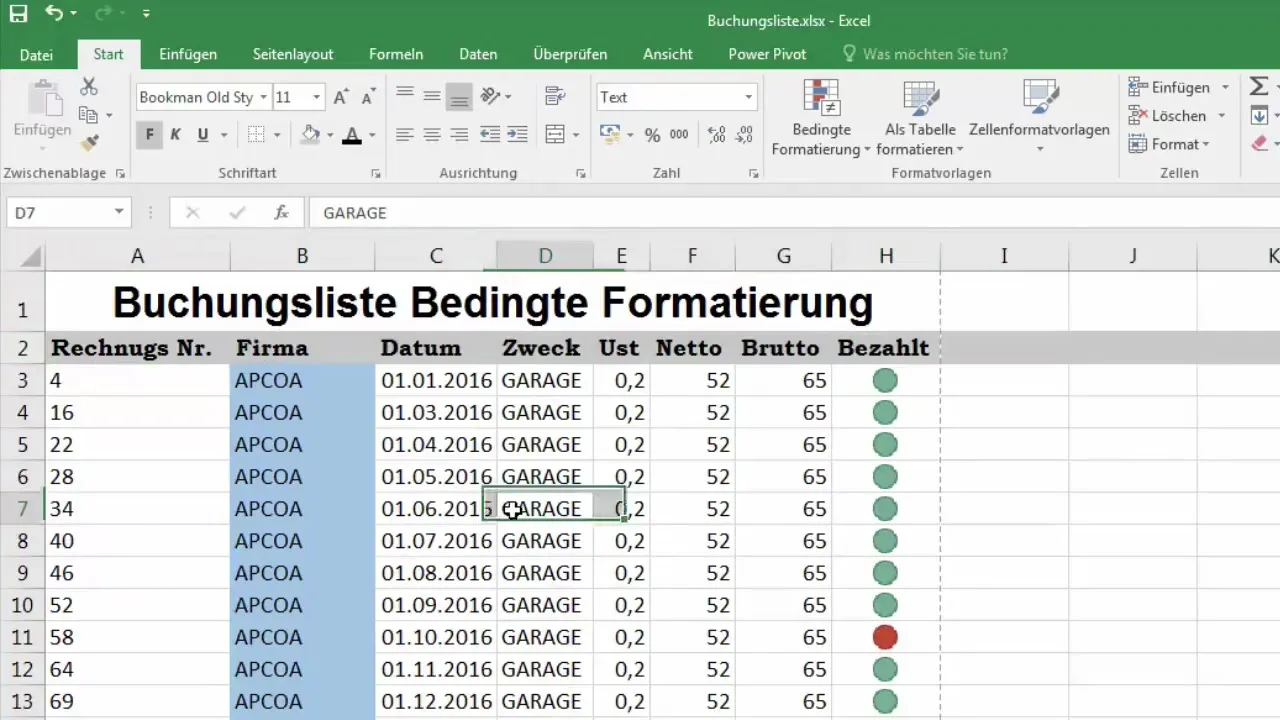
Naast de vullkleur kun je ook de tekstkleur aanpassen. Wil je bijvoorbeeld de tekst voor een cel wijzigen, ga dan ook naar het tekstkleursymbool en kies de gewenste kleur.
Naast de handmatige aanpassingen kun je ook gebruikmaken van opmaakstijlen. Excel biedt verschillende celopmaakstijlen die je helpen om snel de juiste kleuren te kiezen. Wanneer je een cel markeert, zie je meteen hoe de verschillende sjablonen eruitzien. Bovendien kun je ook je eigen opmaakstijlen aanmaken.
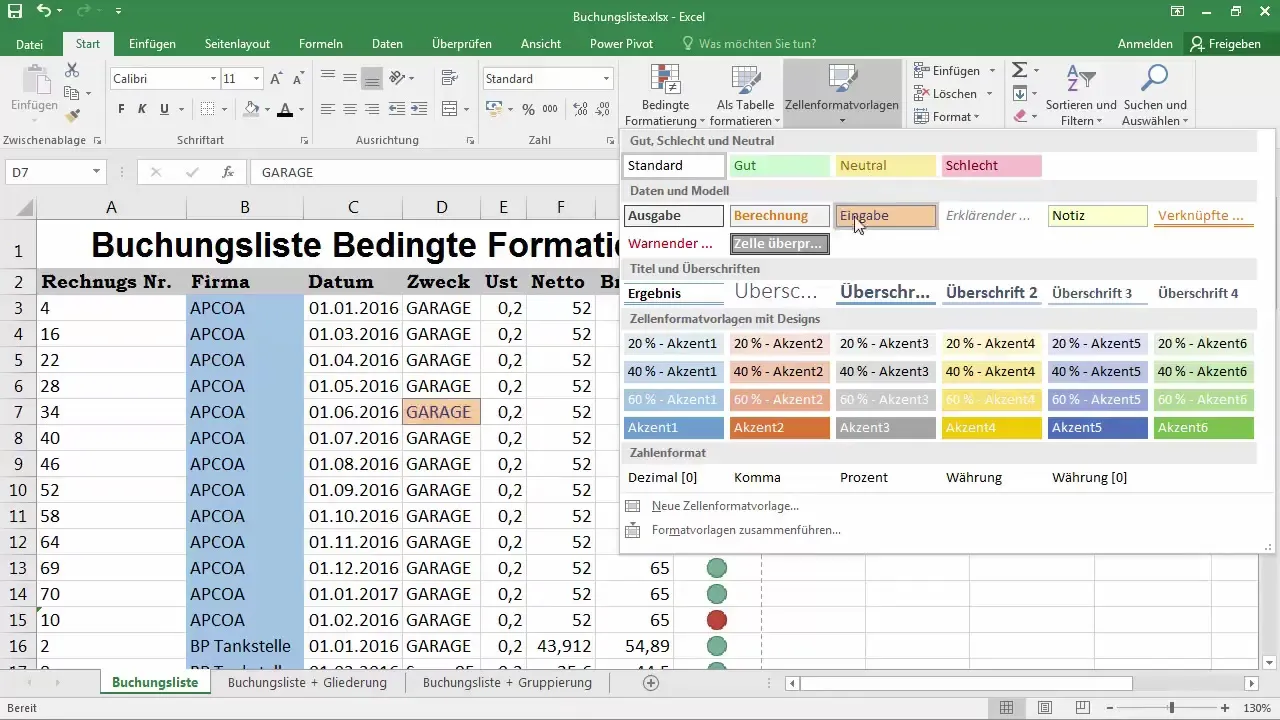
Kijk eens hoe je document eruitziet wanneer je het afdrukt. Ga gewoon naar 'Bestand' en klik op 'Afdrukken'. Zo kun je ervoor zorgen dat de kleuren ook in de afdruk goed tot hun recht komen.
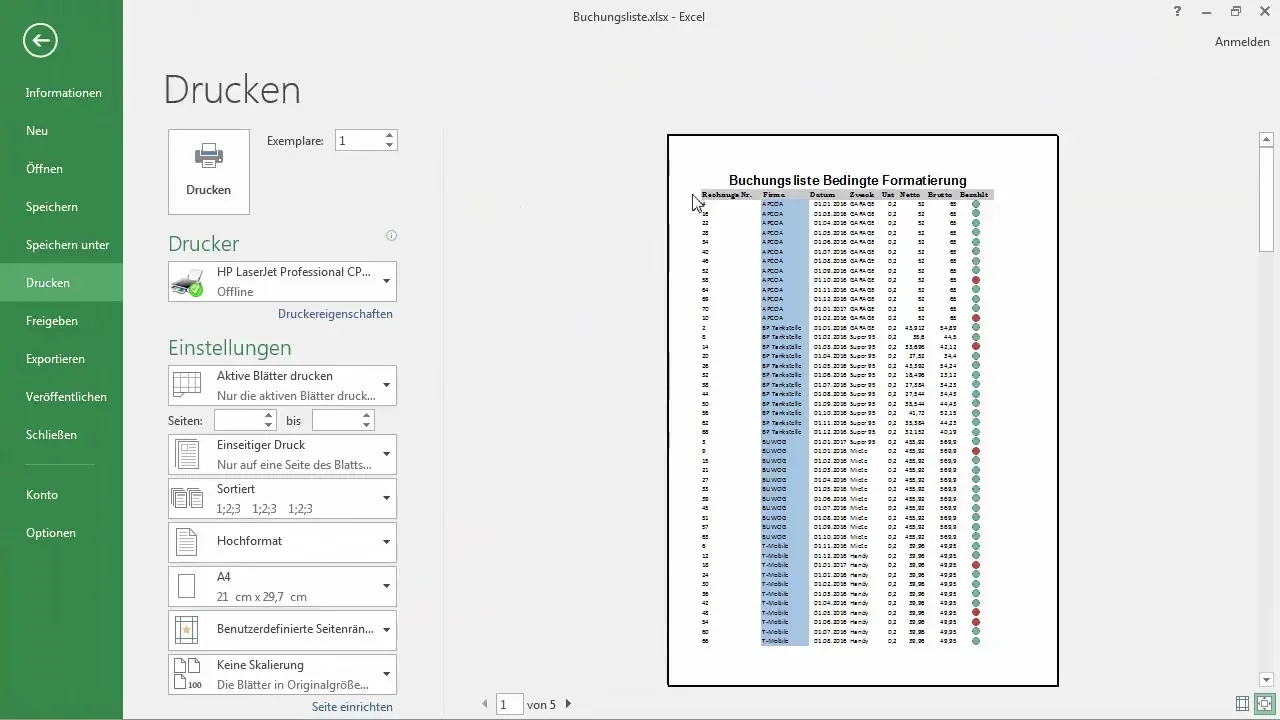
Tabel formatteren
Om een tabel te maken, markeer je eerst het relevante cellenbereik. Excel zal herkennen dat het om een tabel gaat en je aantrekkelijke ontwerpmogelijkheden bieden. Zodra je een opmaakstijl hebt gekozen, kun je de hele tabel in een handomdraai opnieuw ontwerpen.
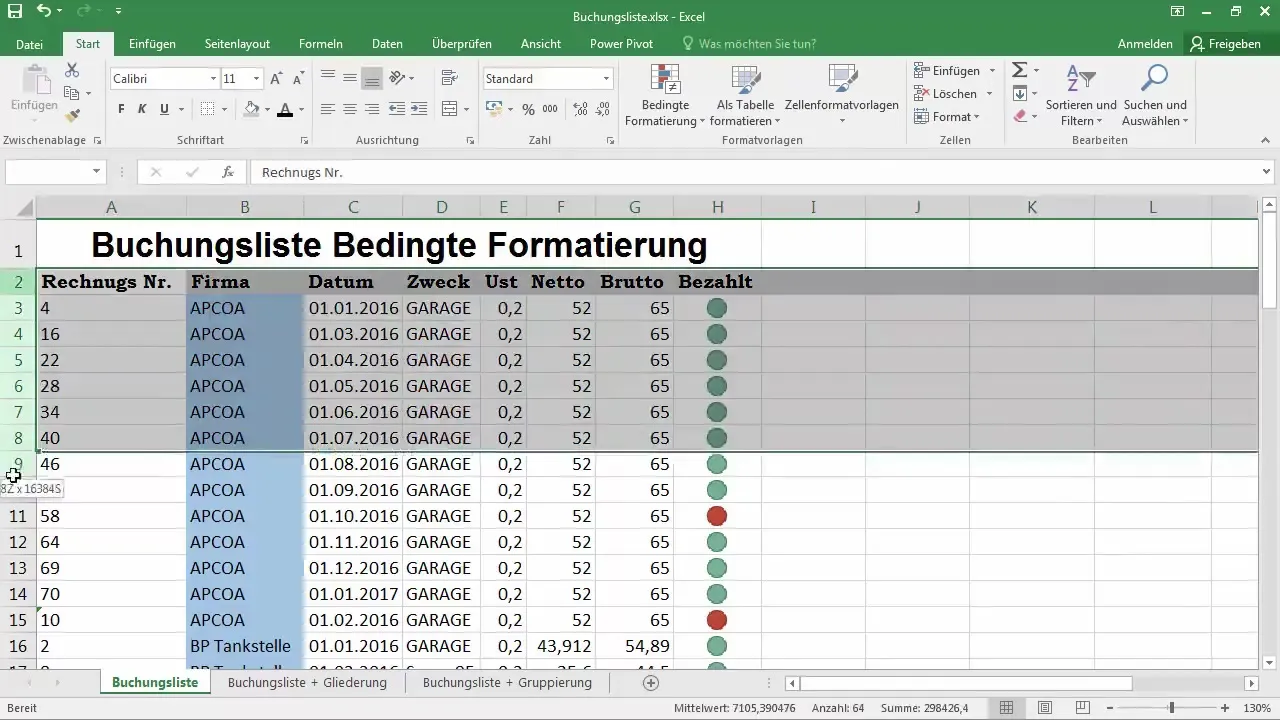
Let erop dat je de eerste regel van je tabel bij het formatteren overslaat, omdat deze gewoonlijk de kop weergeeft. Kies het juiste bereik zodat Excel je instructies kan uitvoeren.
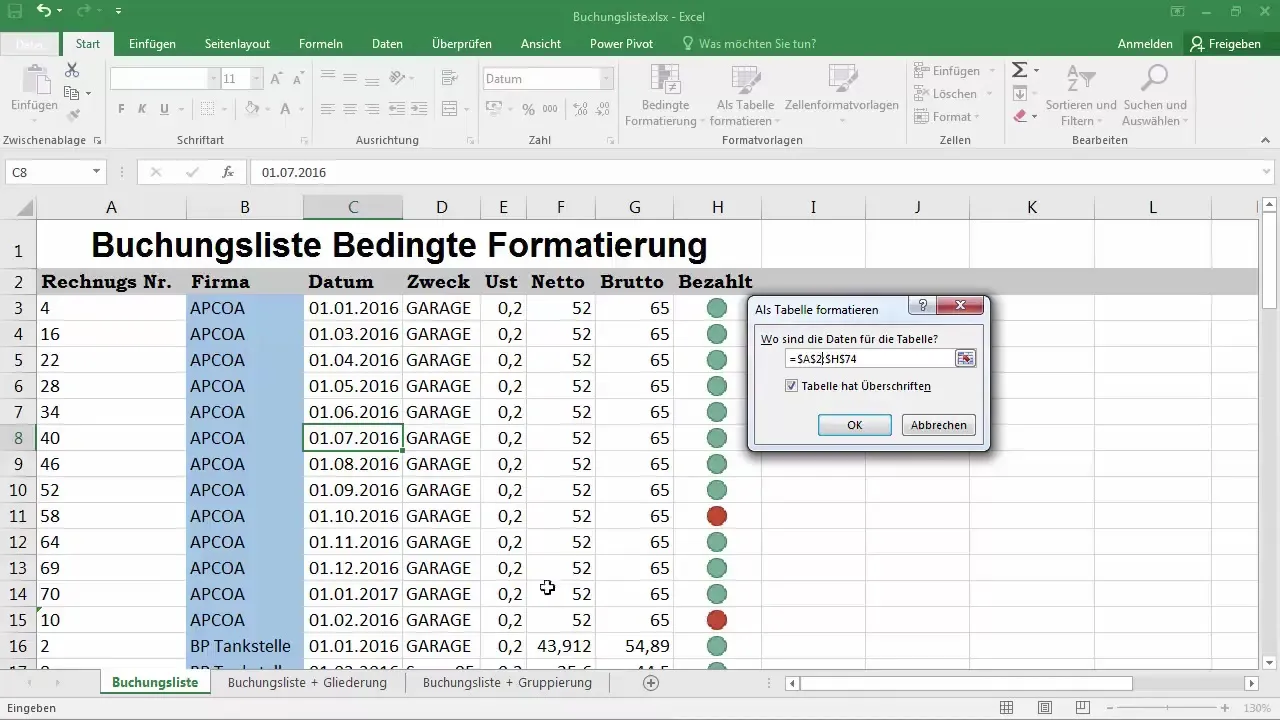
Door op 'OK' te klikken wordt je opmaakstijl onmiddellijk toegepast. Nu kun je de tabel een naam geven, wat nuttig kan zijn voor latere berekeningen. De duidelijkheid wordt verbeterd door afwisselende kleuren van de regels, waardoor je gegevens leesbaarder worden.
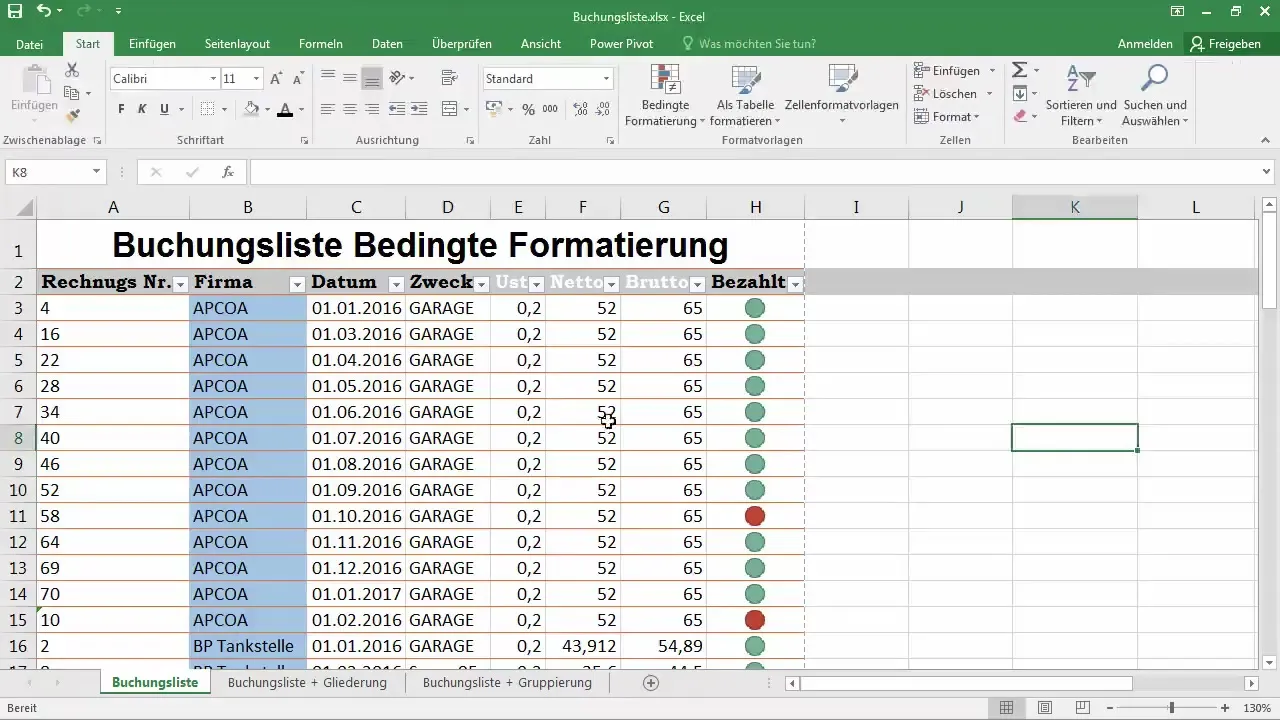
Als je de eerdere kleur aanpassingen niet meer nodig hebt, kun je de kleuren resetten. Markeer opnieuw de cellen en kies 'geen vulling'. Op deze manier kun je je document altijd naar wens aanpassen.
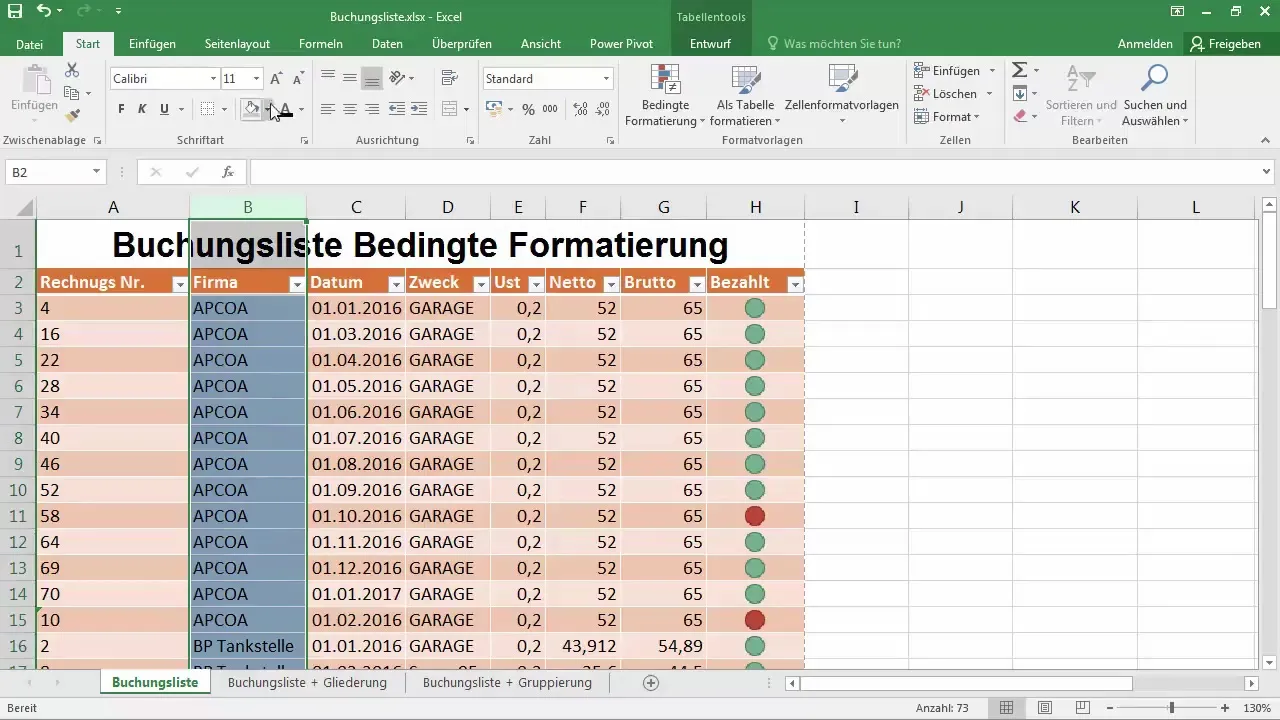
Met de tabelindelingen is het ook mogelijk om dubbele waarden te verwijderen of verschillende filteropties te gebruiken. Dit vergemakkelijkt het werk en zorgt ervoor dat je altijd het overzicht behoudt.
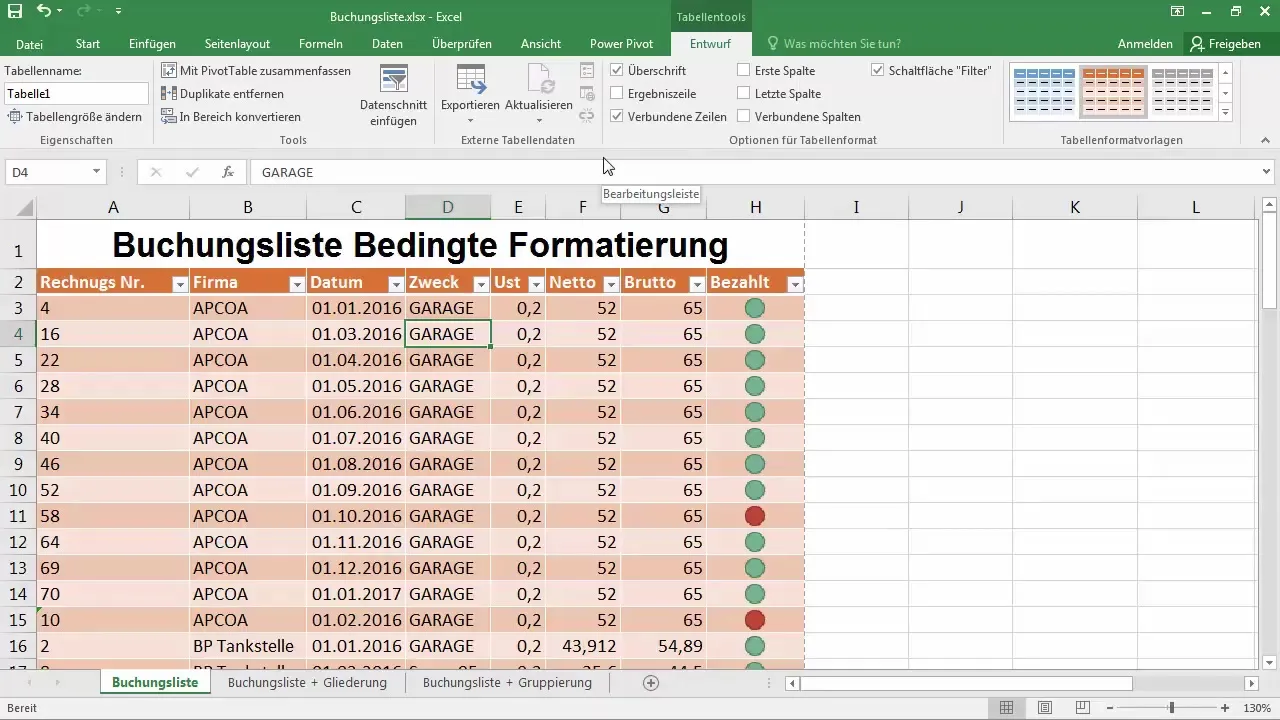
Samenvatting – Cellen kleurig maken in Excel – Tips voor beginners
Deze handleiding biedt je een stapsgewijze instructie om cellen in Excel effectief kleurig op te maken. Van het kiezen van de vullkleur tot het aanpassen van de tekstkleur en het gebruik van opmaakstijlen – met deze technieken wordt je Excel-document aanzienlijk aantrekkelijker en overzichtelijker.
Veelgestelde vragen
Hoe kan ik de randen om cellen verwijderen?Markeer alle cellen, klik op 'Randen' en kies 'geen randen' uit.
Hoe wijzig ik de vullkleur van een cel?Klik op het vullkleur-symbool en kies de gewenste kleur.
Kan ik eigen opmaakstijlen maken?Ja, je kunt je eigen opmaakstijlen aanmaken en gebruiken.
Hoe druk ik mijn Excel-document met de opmaak af?Ga naar 'Bestand' en klik op 'Afdrukken' om de lay-out te controleren.
Kan ik filters in tabellen toepassen?Ja, dat kan heel eenvoudig via de tabelopmaak.


